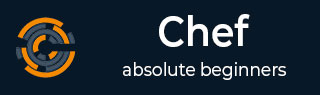
- Chef 教程
- Chef - 首頁
- Chef - 概述
- Chef - 架構
- Chef - 版本控制系統設定
- Chef - 工作站設定
- Chef - 客戶端設定
- Chef - Test Kitchen 設定
- Chef - Knife 設定
- Chef - Solo 設定
- Chef - Cookbook
- Chef - Cookbook 依賴關係
- Chef - 角色 (Roles)
- Chef - 環境 (Environment)
- Chef - Chef-Client 作為守護程序
- Chef - Chef-Shell
- Chef - 測試 Cookbook
- Chef - Foodcritic
- Chef - ChefSpec
- 使用 Test Kitchen 測試 Cookbook
- Chef - 節點 (Nodes)
- Chef - Chef-Client 執行
- 高階 Chef
- 動態配置菜譜 (Recipes)
- Chef - 模板
- Chef - 使用 Chef DSL 的純 Ruby 程式碼
- Chef - 菜譜中的 Ruby Gems
- Chef - 庫 (Libraries)
- Chef - 定義 (Definitions)
- Chef - 環境變數
- Chef - 資料包 (Data Bags)
- Chef - 資料包指令碼
- Chef - 跨平臺 Cookbook
- Chef - 資源 (Resources)
- 輕量級資源提供程式
- Chef - 藍圖 (Blueprints)
- Chef - 檔案和包
- Chef - 社群 Cookbook
- Chef 有用資源
- Chef - 快速指南
- Chef - 有用資源
- Chef - 討論
Chef - 版本控制系統設定
使用版本控制系統是基礎設施自動化的一個基本部分。有多種型別的版本控制系統,例如 SVN、CVS 和 GIT。由於 GIT 在 Chef 社群中很受歡迎,我們將使用 GIT 設定。
注意 − 不要考慮在沒有版本控制系統的情況下構建基礎設施程式碼。
在 Windows 上
步驟 1 − 從 www.git-scm.org 下載 Windows 安裝程式並按照安裝步驟操作。
步驟 2 − 在 GitHub 上註冊一箇中央儲存庫。
步驟 3 − 將 ssh 金鑰上傳到 GitHub 帳戶,以便可以輕鬆地與之互動。有關 ssh 金鑰的詳細資訊,請訪問以下連結 https://help.github.com/articles/generatingssh-keys。
步驟 4 − 最後,透過訪問 https://github.com/new 並命名為 chef-repo,在 github 帳戶上建立一個儲存庫。
在實際開始編寫 Cookbook 之前,可以在開發機器上設定一個初始 GIT 儲存庫,並克隆 Opscode 提供的空儲存庫。
步驟 1 − 下載 Opscode Chef 儲存庫的空結構。
$ wget https://github.com/opscode/chef-repo/tarball/master
步驟 2 − 解壓 tar 包。
$ tar –xvf master
步驟 3 − 重新命名目錄。
$ mv opscode-chef-repo-2c42c6a/ chef-repo
步驟 4 − 將當前工作目錄更改為 chef 儲存庫。
$ cd chef-repo
步驟 5 − 初始化一個新的 git 儲存庫。
$ git init.
步驟 6 − 連線到 GitHub 上的儲存庫。
$ git remote add origin git@github.com:vipin022/chef-
步驟 7 − 將本地儲存庫推送到 GitHub。
$ git add. $ git commit –m “empty repo structure added” $ git push –u origin maste
使用上述過程,您將獲得一個空的 chef 儲存庫。然後,您可以開始開發菜譜和 Cookbook。完成後,您可以將更改推送到 GitHub。
廣告